在日常生活中,手机已经成为我们不可或缺的伙伴之一,而苹果的iPhone系列手机更是备受追捧,每一代的更新都引发了广泛的关注。最新推出的iPhone14搭载了全新的iOS14系统,其中一个备受瞩目的功能就是个性化桌面和动态壁纸设置。通过这些功能,用户可以根据自己的喜好和个性,将手机的桌面和壁纸打造得更加独特和个性化。iPhone14怎么设置个性化桌面和动态壁纸呢?接下来我们将为您详细介绍。
苹果iOS14怎么设置动态壁纸教程
步骤如下:
1.以ios14举例,打开设置功能。
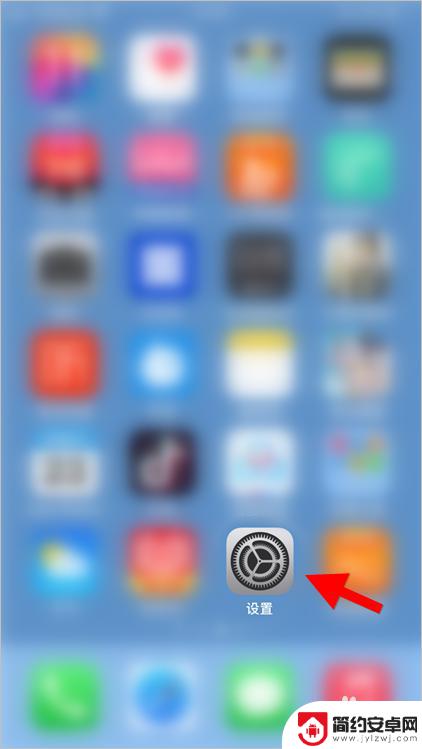
2.在设置菜单中点击“墙纸”,进入墙纸中心。
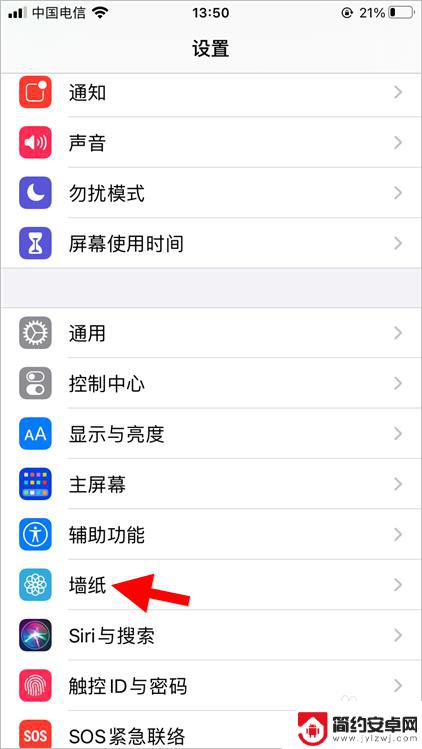
3.在此界面找到“选取新墙纸”功能,点击进入。
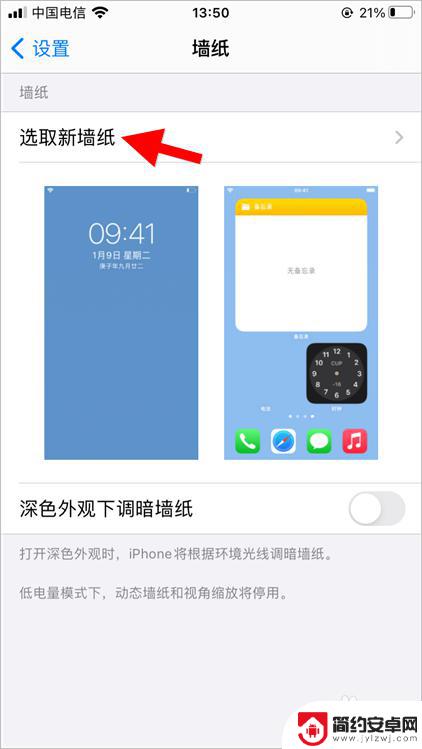
4.苹果手机的墙纸分3种类型,此处点击动态墙纸。
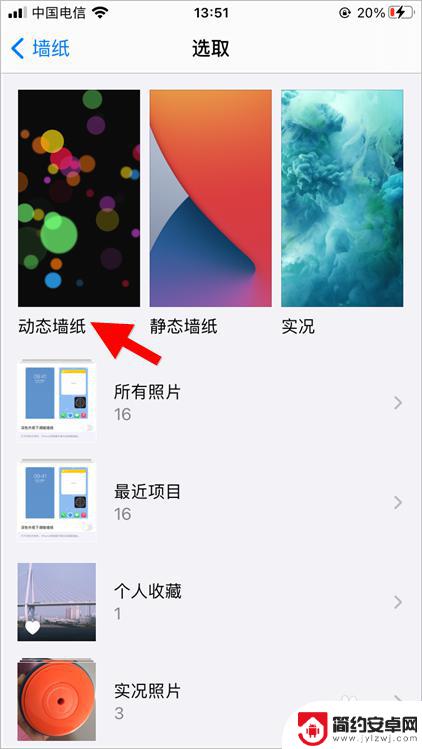
5.选择自己喜欢的动态墙纸,点击查看预览。
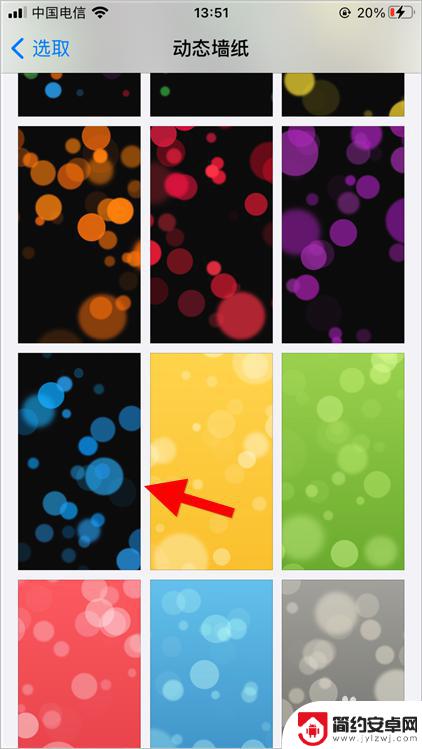
6.在墙纸预览界面,点击“设定”选项。
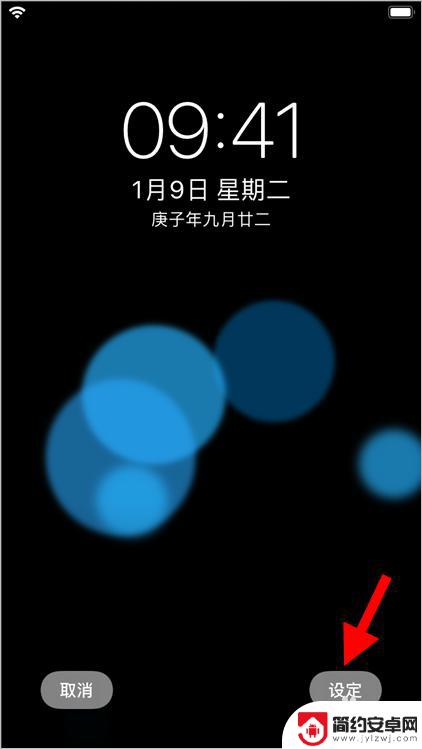
7.选择设置范围,设置完毕后返回手机桌面。就能看到新墙纸了。
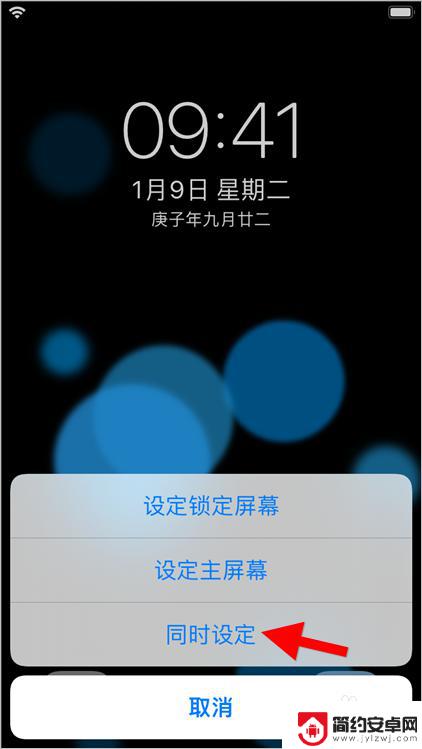
以上就是如何设置个性桌面的全部内容,如果您遇到这种情况,可以按照以上方法来解决,希望对大家有所帮助。










